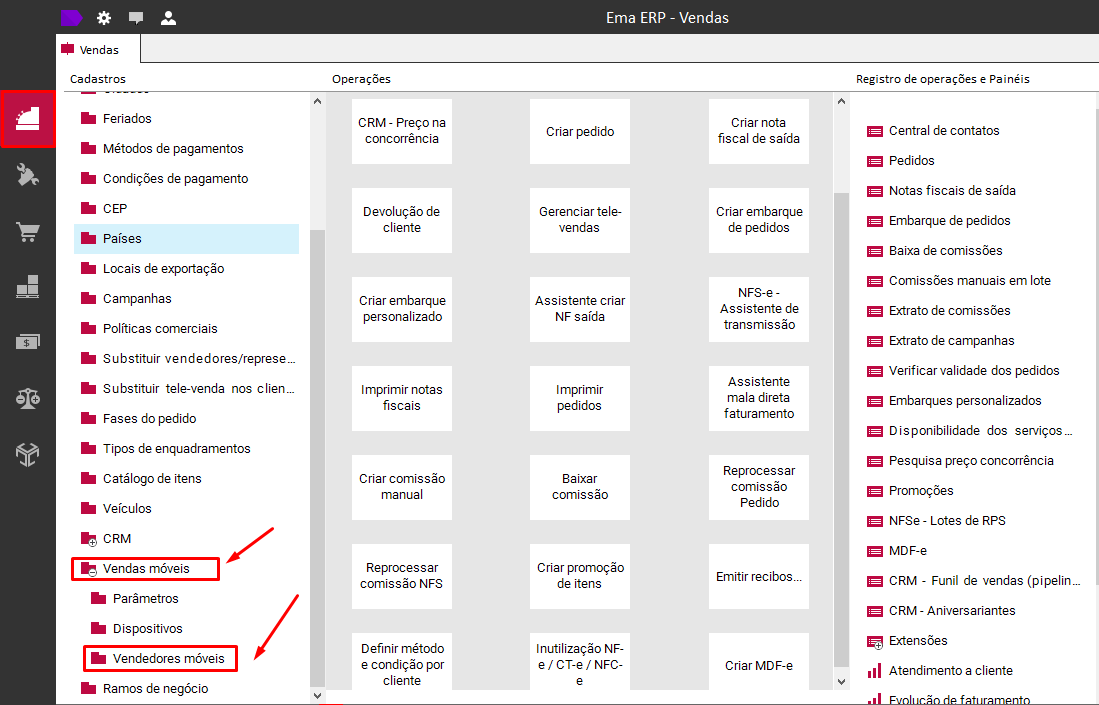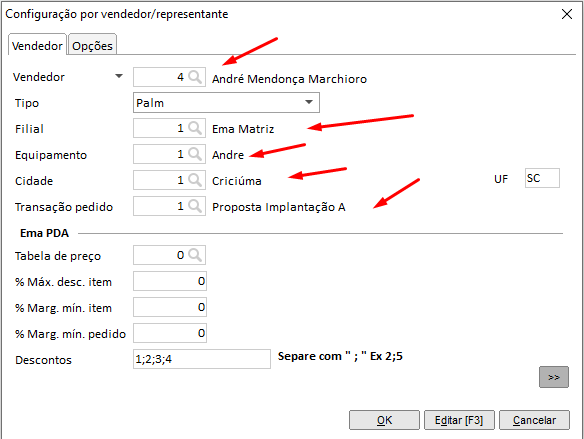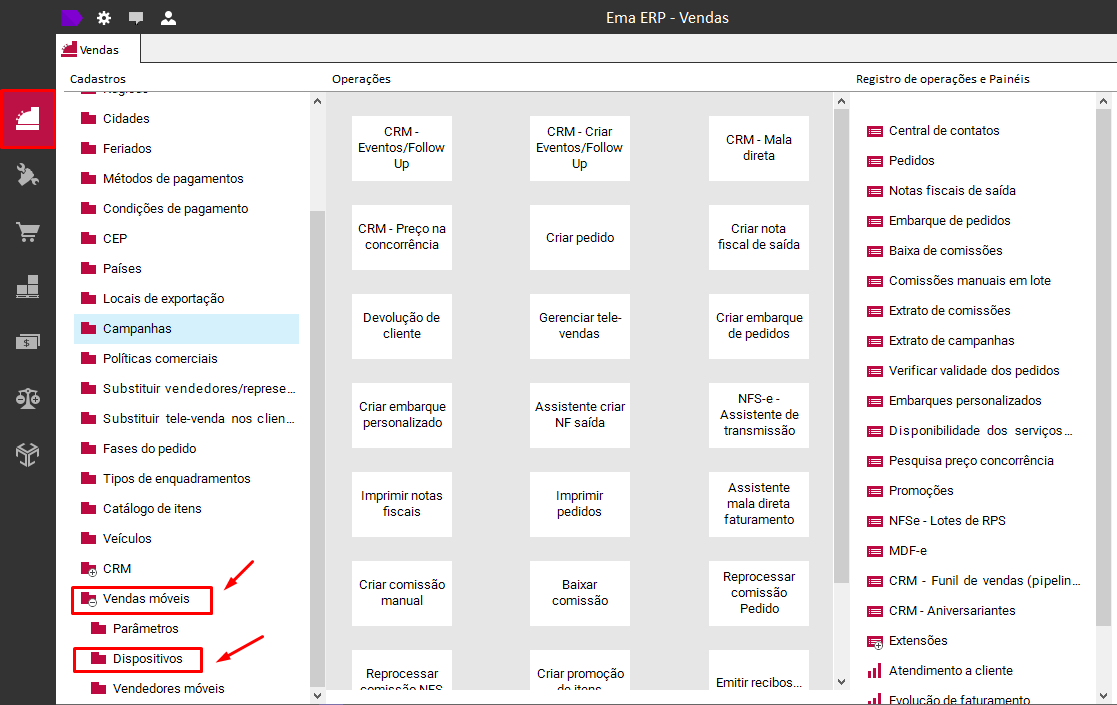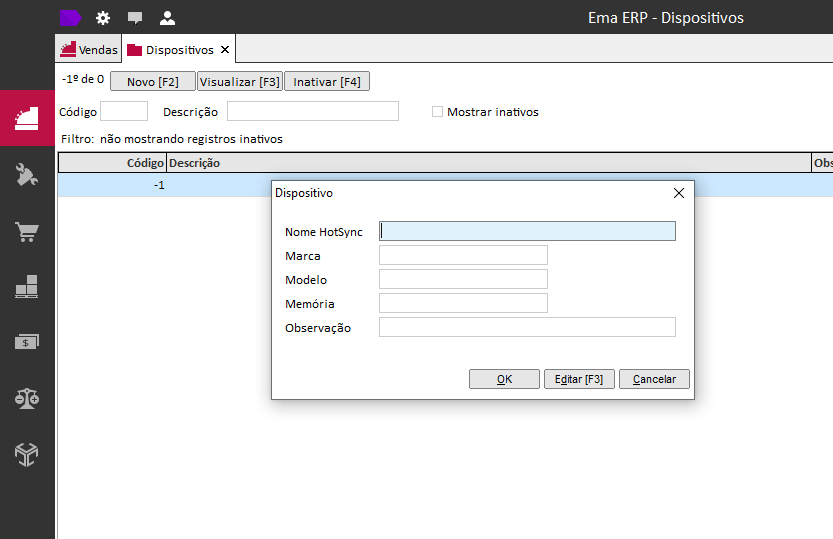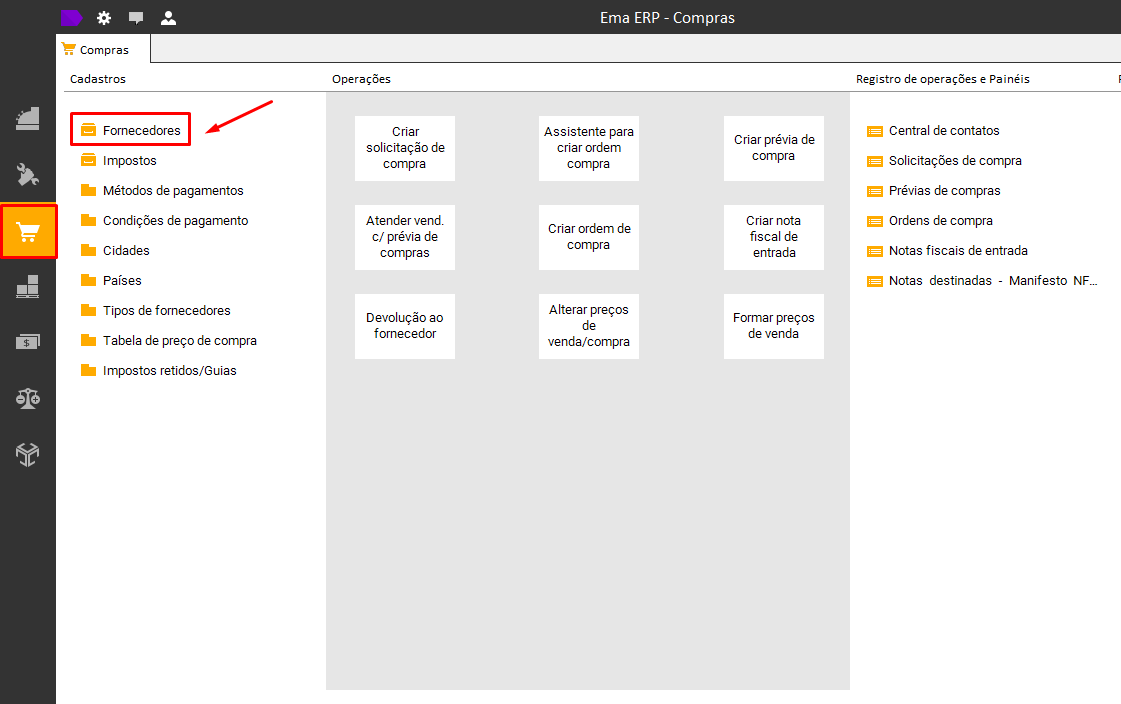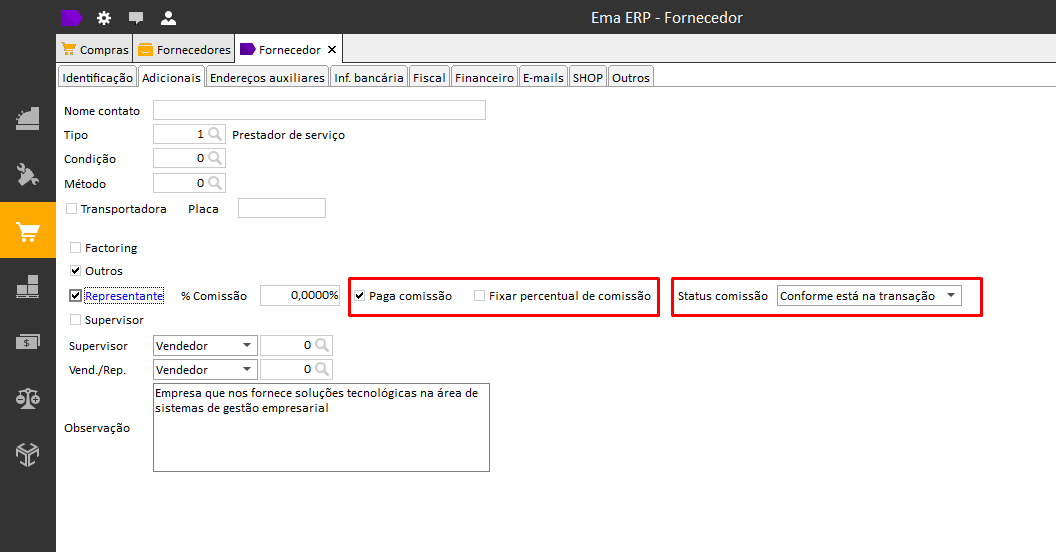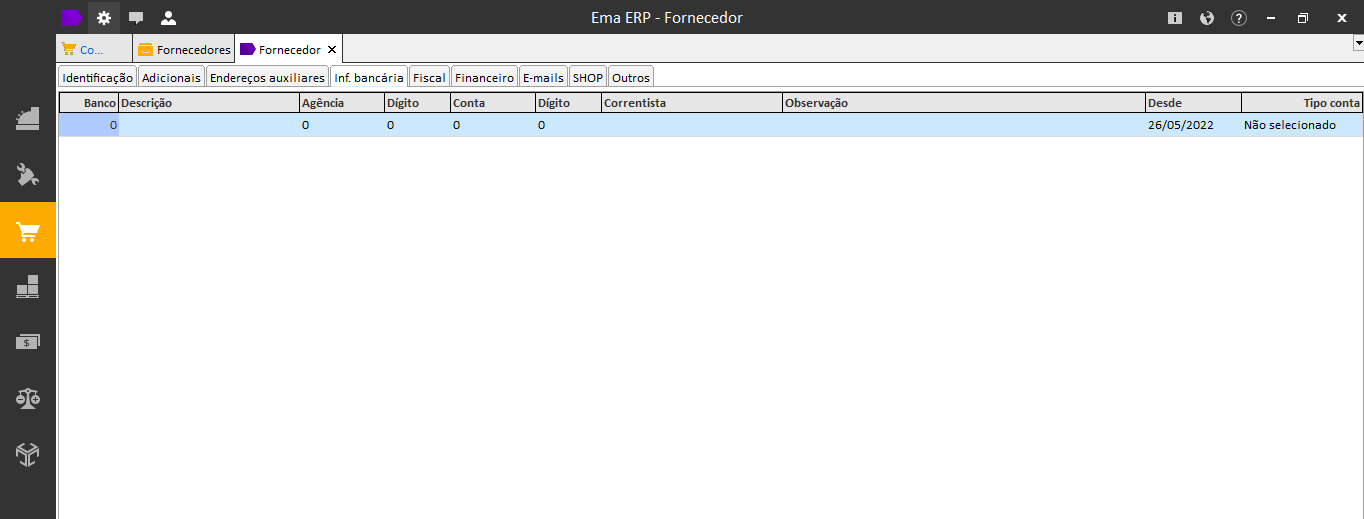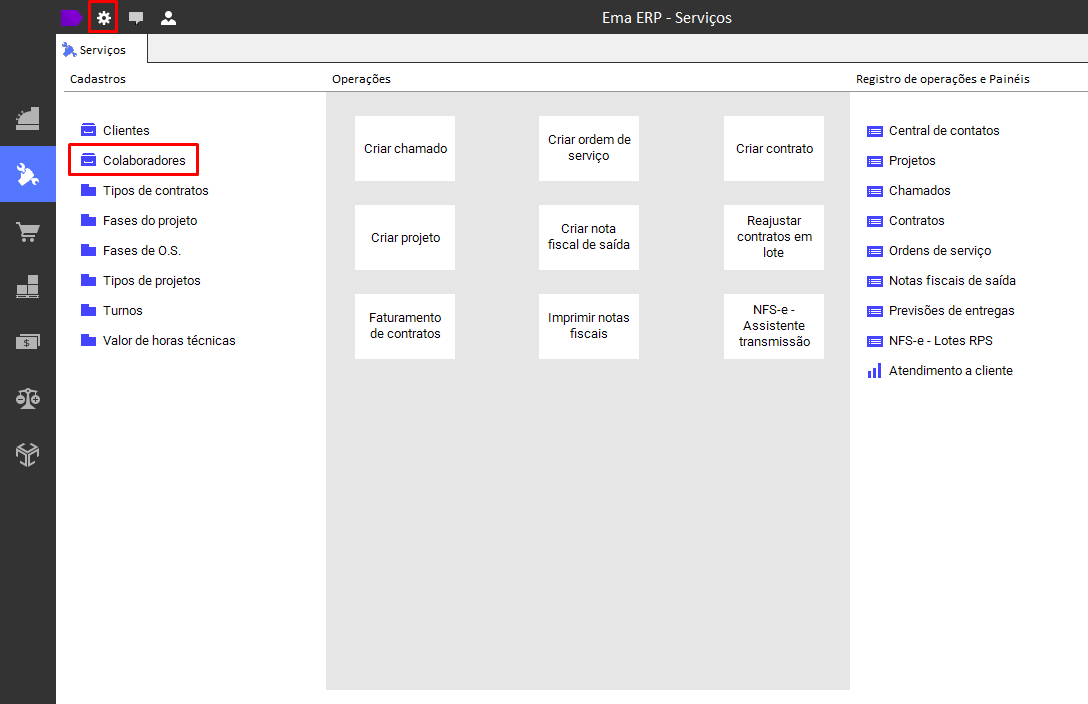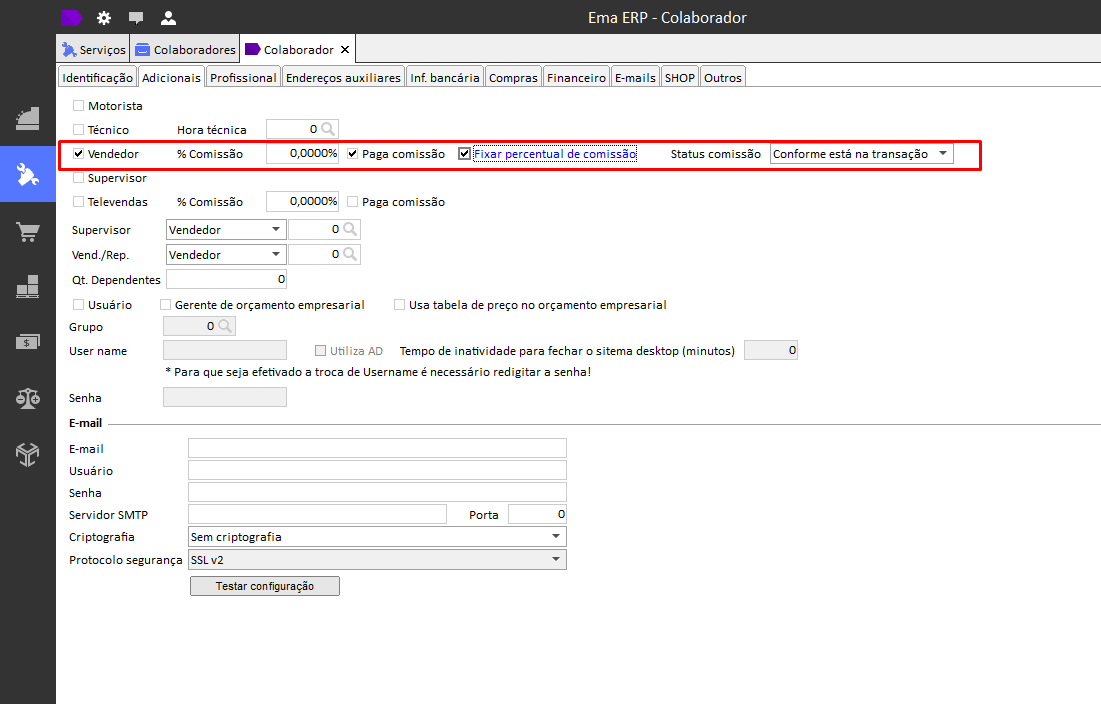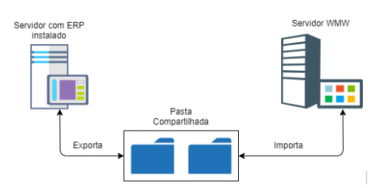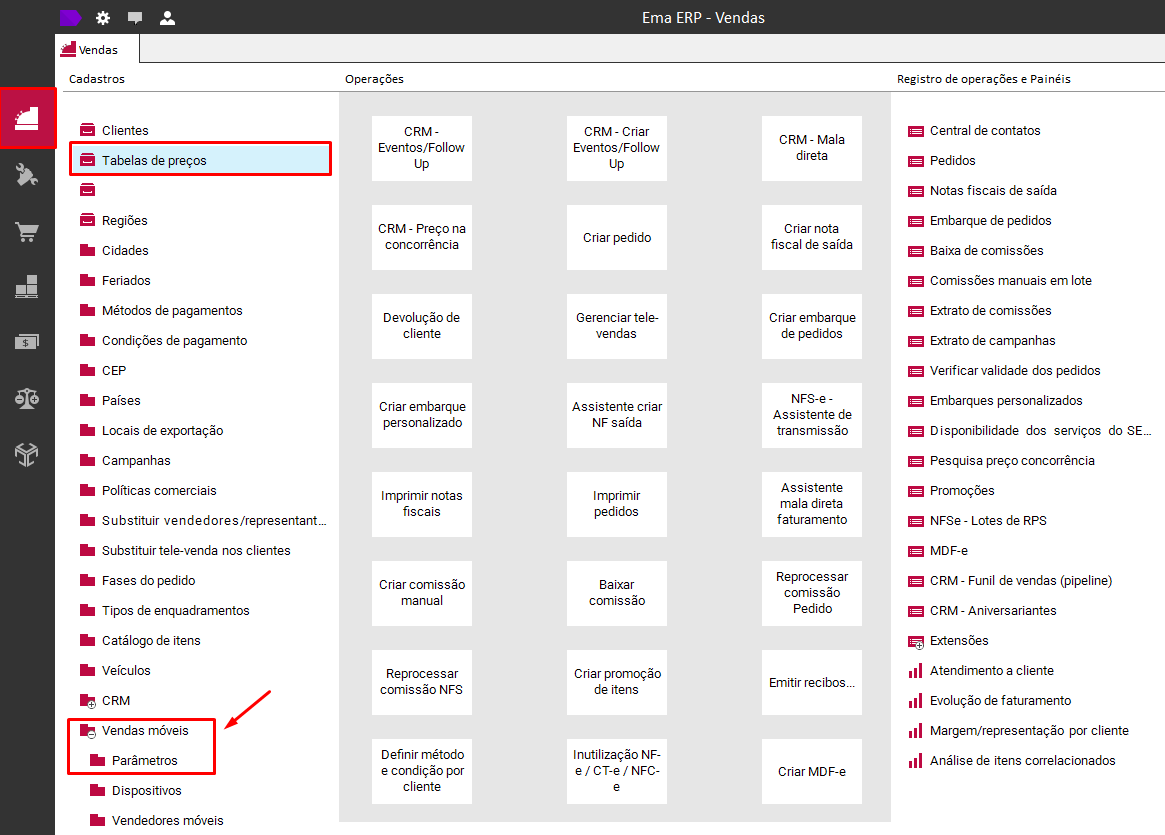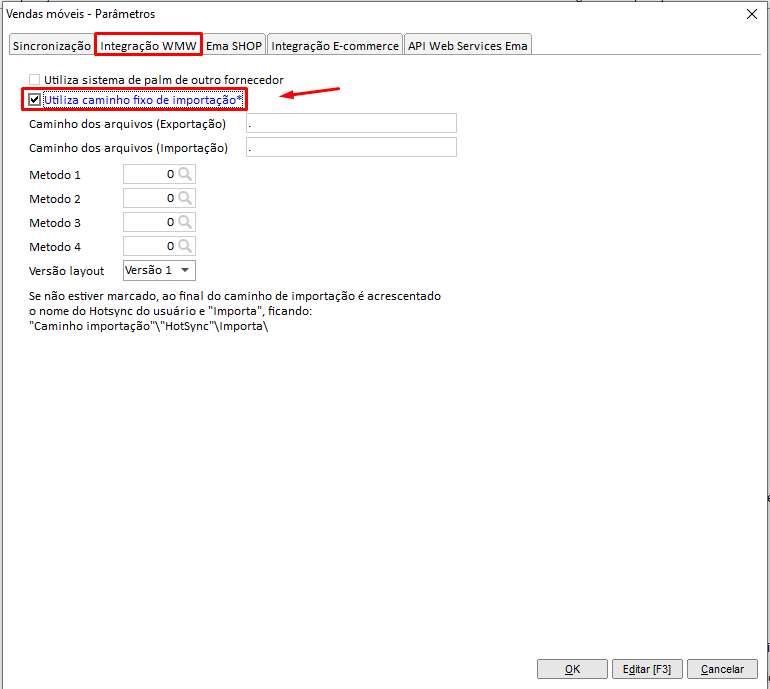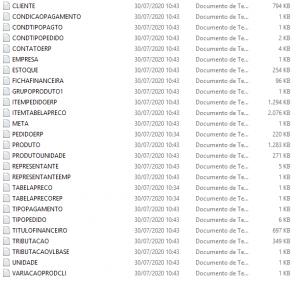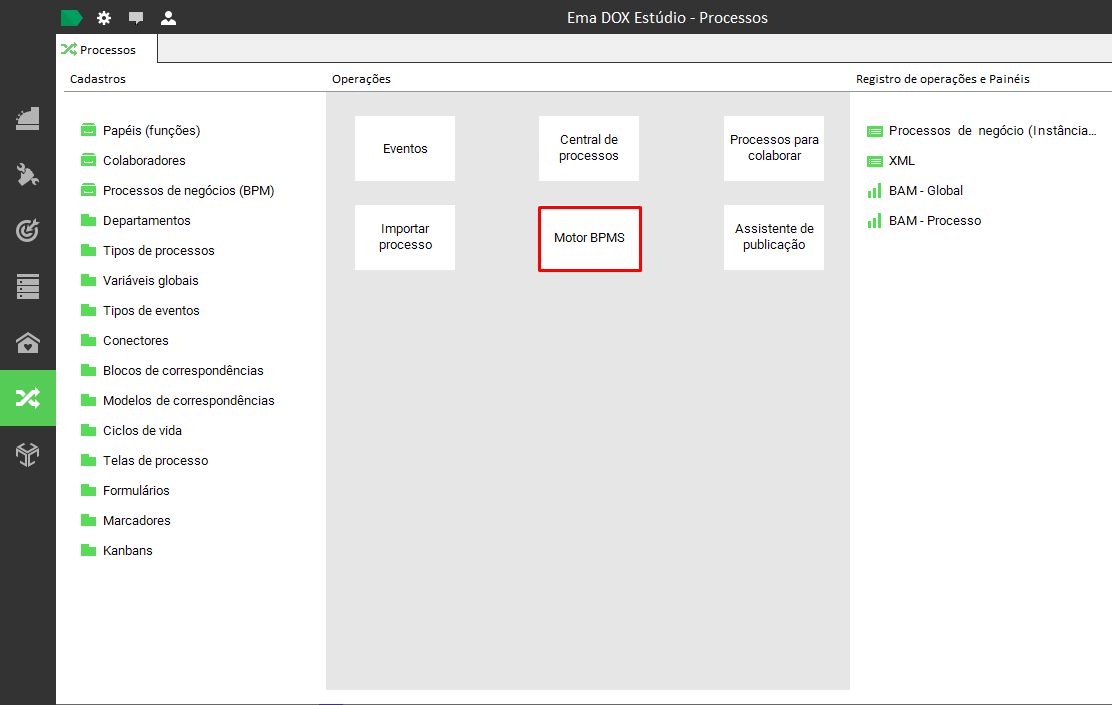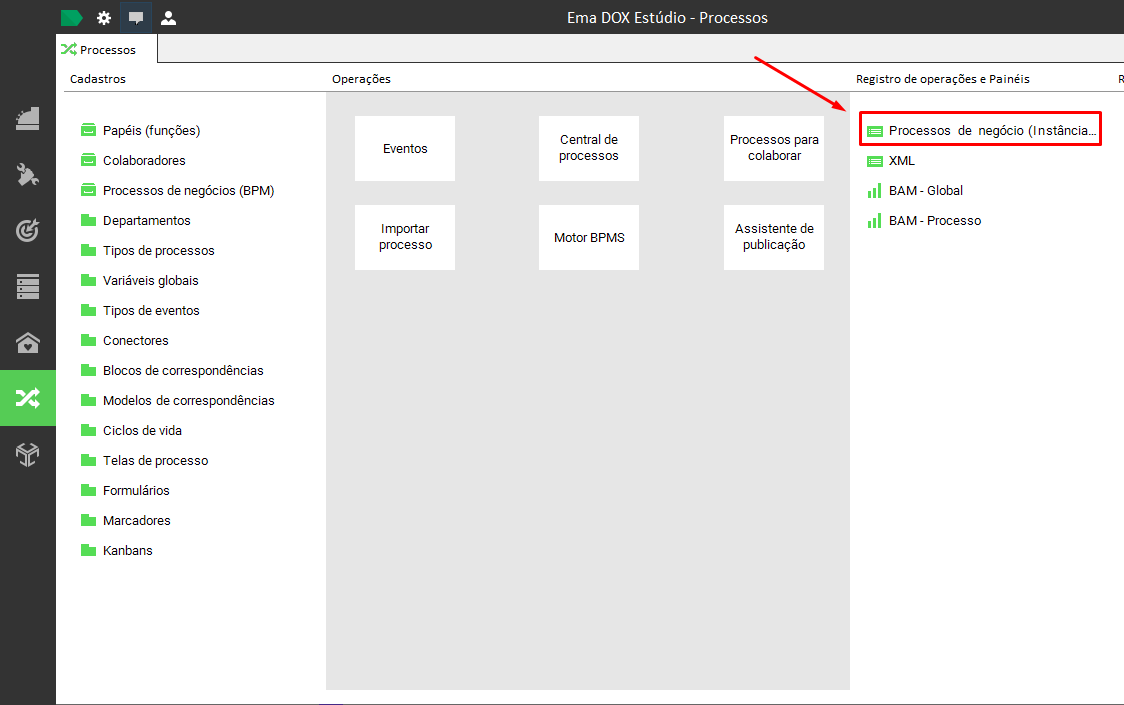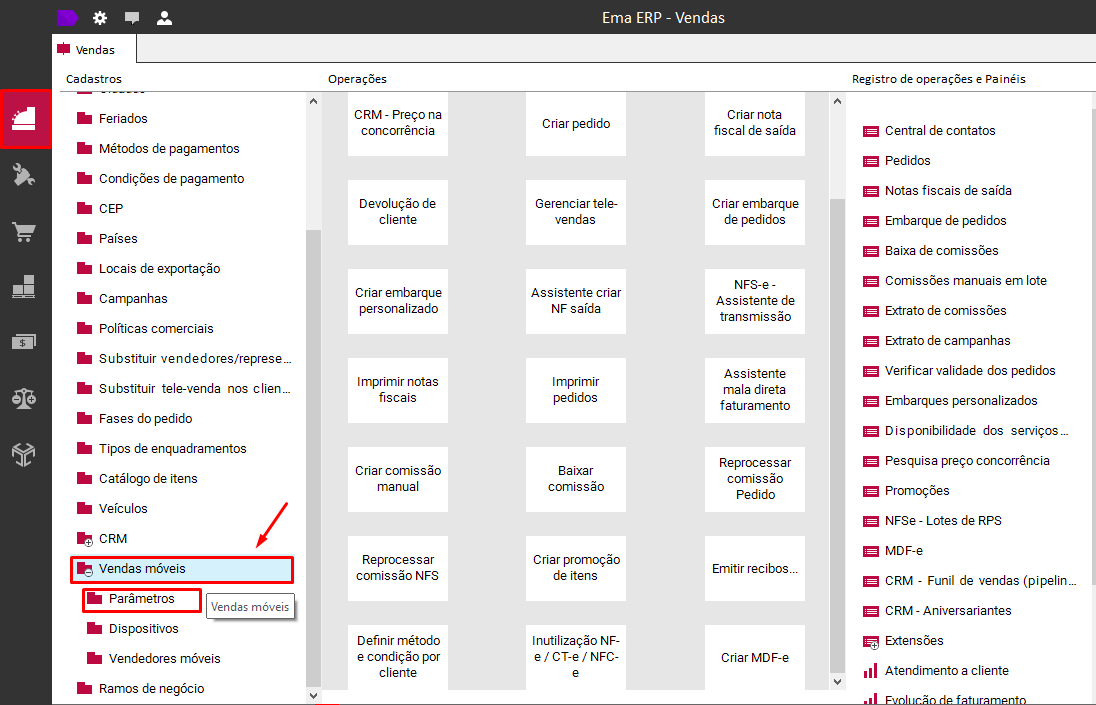WMW
- Cadastrar vendedores móveis
- Cadastro de dispositivos
- Cadastro de representante ou vendedor
- Integração por arquivo TXT
- Módulos e politica comercial
- Parâmetros integração
- VIEW
Cadastrar vendedores móveis
Cadastrar vendedores moveis
- Modulo de vendas
- Cadastros
- Vendas Moveis > Vendedores Moveis > Novo [F2]
Requisitos: O vendedor ou representante e o dispositivo precisa estar cadastrado no sistema.
Na aba vendedor:
- Escolher o tipo: Vendedor ou representante. Ele é definido de acordo com a politica interna da empresa:
- Filial que este vendedor/representante está vinculado e qual o equipamento, a cidade, transação, pedido, e dentre outras opções.
Cadastro de dispositivos
Cadastrar de dispositivos:
- Modulo de vendas
- Cadastros
- Vendas Moveis > Dispositivos > Novo (F2)
O campo principal é "Nome HotSync": ele é o nome do dispositivo.
Cadastro de representante ou vendedor
Para cadastro de vendedor ou representante que serão exportados para a WMW seguir os passos abaixo.
Representante:
- Modulo de compras
- Cadastros
- Fornecedores >Novo (F2).
Efetuar o cadastro do mesmo abastecendo as informações de acordo com o que tem em mãos. Na aba "Adicionais" do cadastro é a parte que define que este fornecedor será representante, para isso, o check "representante" precisa estar marcado.
Para que o representante tenha direito à comissão é necessário definir de acordo com a política interna da empresa. Lembrando que o check de "Comissão" precisa estar marcado, a porcentagem e o status da comissão também será de acordo com a política interna.
Para cadastra a informação bancaria do representante o mesmo será feito na aba "Inf.Bancaria".
Vendedor:
- Modulo de serviço
- Cadastro
- Colaboradores > Novo (F2)
Efetuar a cadastro do mesmo de acordo com a política interna da empresa. O que define o colaborador como representante é na aba "Adicionais". O check "Vendedor" precisa estar marcado.
Novamente ressaltamos que se for pagar comissão é necessário que o check "Paga comissão" precisa estar marcado, a porcentagem e o status da comissão deve ser cadastrado conforme a política da empresa.
Integração por arquivo TXT
Para integração via arquivo de texto (TXT) é necessário que a WMW disponibilize acesso ao seu servidor ou apenas a pastas compartilhadas e nos informe um IP (do servidor geralmente), usuário e senha para acessar as mesmas.
Comunicação com pastas compartilhada para integração via TXT.
Geralmente as pastas compartilhadas para a integração através de arquivos ficam localizadas no servidor da WMW e são configuradas conforme exemplo abaixo:
- Pasta de importação: \\IP_do_Servidor\wmw\importa.
- Pasta de exportação: \\IP_do_Servidor\wmw\exporta.
Dentro de cada pasta, haverá subpastas de backup, onde os arquivos após serem importados ou exportados serão enviados para as mesmas de maneira automática.
Configurar Pastas para integração
Ao utilizar a integração por TXT é necessário configurar dentro do software EMA_ERP o caminho das pastas compartilhadas para que a integração ocorra de maneira efetiva.
A tela de "Parâmetros Gerais" é encontrada no módulo de vendas, coluna de cadastros, na última opção chamada: Vendas móveis e após isso em: Parâmetros.
Verificar na aba "Integração WMW", se está marcado a opção: "Utiliza caminho fixo de importação" e se os caminhos das pastas compartilhadas estão corretos conforme exemplo abaixo:
Para identificar os arquivos responsáveis pela importação dos pedidos e pela exportação das informações de clientes, métodos e condições de pagamento, dentre outras informações, basta acessar as pastas onde eles estão disponibilizados, sendo eles:
Importação:
Exportação:
Principais Soluções Relacionadas a Integração
Há situações em que a integração das informações com WMW e o ERP da ema possa não ocorrer de maneira correta, gerando algumas divergências na importação de pedidos ou na atualização de estoque e preços de venda no aplicativo do força de vendas, para isso possuímos algumas práticas para análise e possíveis correções para que as informações fiquem consistentes em ambos os lados.
TXT
Para as integrações via .txt, caso a importação e exportação de informações não esteja ocorrendo ou ocorrendo com lentidão, podemos seguir os seguintes passos:
- Analisar se o serviço ema_start está ativo, caso esteja, verificar se o micro serviço Motor DOX está ativo ou travado, e então reiniciar o mesmo.
- Rastrear no ERP os pedidos importados e verificar se o usuário que realizou a importação foi o usuário especificado no processo.
- Confirmar se estão chegando arquivos de pedidos na pasta compartilhada de importação e se os arquivos de itens e estoque está na pasta compartilhada de exportação da WMW, em alguns casos o servidor disponibilizado pela WMW pode estar offline (Nesse caso, solicitar que o cliente entre em contato com a WMW para verificar se a situação do servidor está ok).
- Validar se o caminho de importação e exportação dos arquivos da integração estão corretos nos parâmetros de vendas móveis, na aba Importação WMW.
Acompanhar o tempo de execução dos processos via DOX Estúdio
Verificar na aplicação Ema DOX Studio, os processos criado para a importação da WMW em:
Módulo de processos >Operações >Motor BPMS
- Verificar o tempo de execução dos processos; Descrito o tempo na descrição do mesmo ou, através das colunas última execução e próxima execução.
Módulo de processos> Registro de Operações e Painéis>Processos de Negócio (instâncias)
- Acompanhar se os processos de importação e exportação estão criando instâncias corretamente(executando).
- Analisar a hora que o processo executou, se está correspondente ao Motor BPMS.
- Clicar duas vezes em uma instância e avaliar os logs do processo na aba "LOG"
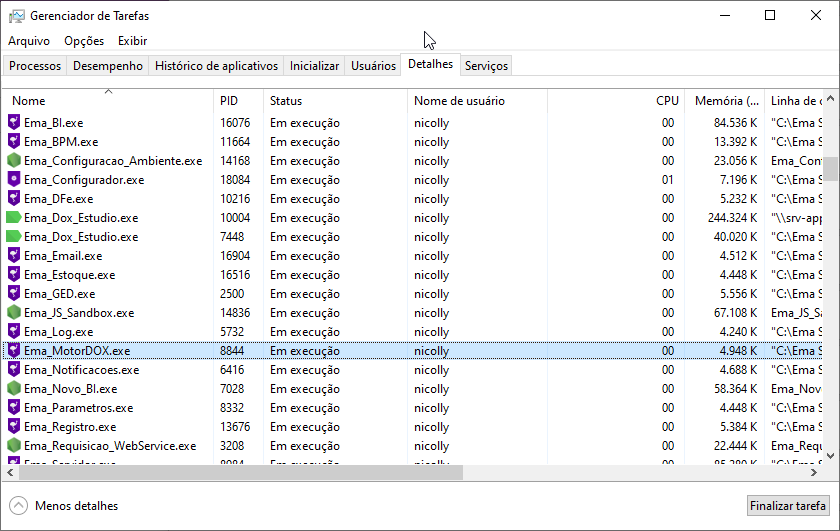 Micro serviço Motor DOX, responsável pela execução dos processos criado através da ferramenta DOX Estúdio.
Micro serviço Motor DOX, responsável pela execução dos processos criado através da ferramenta DOX Estúdio.
Integrações com servidor em nuvem e serviço web
Para clientes que utilizam a integração através de serviços web são necessários verificar, além dos pontos citados anteriormente, mais algumas questões:
- Verificar se o serviço Apache Tomcat está sendo executado, caso não esteja o mesmo deve ser iniciado para que a comunicação com as pastas compartilhadas possa ocorrer e os importação e exportação possam ser gravados nas pastas novamente.
- Avaliar se o serviço Apache que está em execução no computador é o serviço de produção, pois geralmente há o mesmo serviço para a homologação da importação e exportação dos arquivos, podendo também gerar divergências com os pedidos.
Módulos e politica comercial
A WMW é um parceiro comercial da EMA com a solução de Força de vendas. Possui por padrão a integração através de View ( base intermediária ) com os bancos de dados: Oracle/SQL Server. Também pode ser integrada por arquivos TXT.
Módulos Negociados
Ao contratar os serviços de força de vendas da WMW, o cliente contrata os módulos que serão integrados/sincronizados com o ERP. Os módulos negociados "padrão" são:
| Pedido venda. |
| Pedido sugestão. |
| Sugestão de produtos baseado no histórico. |
| Catálogo de fotos. |
| Ficha financeira e títulos. |
| Agenda de visitas standard. |
| Novos clientes standard. |
| Relatórios gerenciais standard. |
| Recados. |
| Controle de estoque. |
| Aniversariantes da semana. |
| Novidades do dia. |
| Desconto quantidade. |
Entidades:
- CLIENTE
- CONDICAOPAGAMENTO
- CONTATOERP
- EMPRESA
- ESTOQUE
- FICHAFINANCEIRA
- GRUPOPRODUTO1
- GRUPOPRODUTO2
- ITEMTABELAPRECO
- PRODUTO
- REPRESENTANTE
- REPRESENTANTEEMP
- TABELAPRECO
- TIPOPAGAMENTO
- TIPOPEDIDO
- TITULOFINANCEIRO
Módulos Premium
Caso o cliente necessite de outros módulos há a opção de contratar o uso de módulos Premium ( não fazem parte do pacote padrão de vendas e precisam ser negociados módulo a módulo):
| Supervisores de Vendas Standard |
| Retorno de Pedido |
| Diferenças do PedidoXFaturado |
| Produtos Similares |
| Tributação |
| Rentabilidade Pedido |
| ContaCorrente (flex) |
| Gestão de Metas de Vendas |
| Pedido Multi Empresa |
| Prospecção |
| Desconto Progressivo no Pedido |
| Impressão Pedido em Impressora Portátil |
| Pronta Entrega ( ainda não possui histórico de integração com a EMA) |
| Grade de Produtos |
| GEO Standard (Google Maps) ( ainda não possui histórico de integração com a EMA) |
Política Comercial
A WMW por default não repassa comissão às Unidades dentro do valor proposto de tabela de preço. Há um mínimo de 3 usuários e os módulos "default" estão dentro do escopo marcados com um " s ", módulos avançados, necessita marcar com um " S", e a medida que aumenta a quantidade de módulo aumenta o valor do investimento inicial assim como o valor de mensalidade.
Parâmetros integração
Parâmetros integração WMW
- Modulo de vendas
- Cadastros
- Vendas Moveis > Parâmetros
Os parâmetros são definidos de acordo com a política interna da empresa os mesmo podem ser encontrados também no cadastro do vendedores moveis > com o botão direito no registro e em "Parâmetros".
Nele contem o caminho para Importar e exporta os arquivos para WMW e o mais utilizado nesta tela, lembrando que este caminho é definido quando a exportação\Importação e feito via TXT.
VIEW
Em integrações através de View, que são conexões diretas pelo banco de dados, as análises e soluções são realizadas diretamente pelo desenvolvimento, porém são necessárias algumas informações que devem ser passadas para o setor ou responsável, que fica sob a responsabilidade do suporte levantar esses dados que são:
- Número do pedido.
- Cliente.
- Representante.
- Data do pedido.
Tempo que o pedido ficou ocioso, não importou ou o estoque do ERP não atualizou no aplicativo de força de vendas.